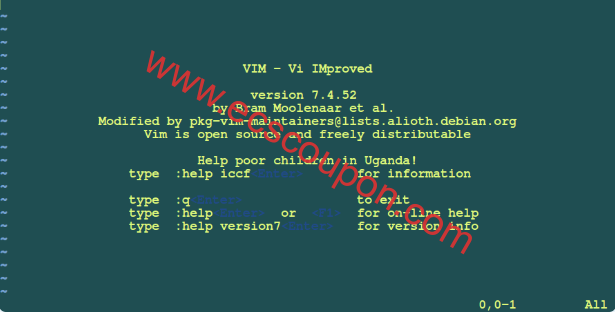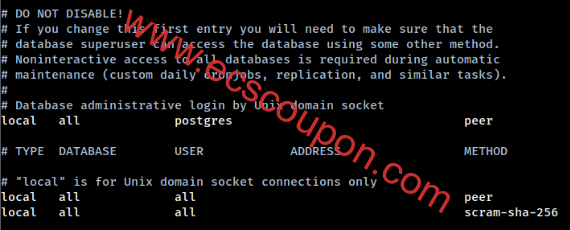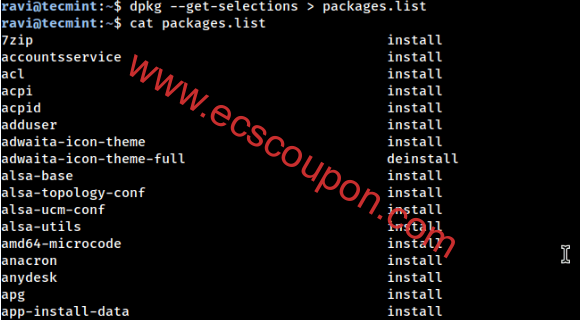了解如何通过命令行快速有效地编辑文本文件对于每个Linux系统管理员来说至关重要,因为文件编辑每天都会进行,无论是配置文件、用户文件、文本文档还是你需要编辑的任何文件。
与此同时,选择一个比较喜欢的命令行文本编辑器并掌握它是必须要做的事情。虽然不需要了解每种文本编辑器的用法,但起码要掌握一种Linux命令行文本编辑器,对于处理更复杂的任务至关重要。
在本文中,小编主要整理Linux中最常见的命令行文本编辑器,并介绍它们的优缺点。当然,小编不会提供有关如何使用其中每一个的全面指南,因为这个内容有很多,想要了解的小伙伴可以自行查找资料学习。
1、Vi/Vim编辑器
第一个是众人皆知的Vi/Vim(Vim是Vi的改进版本),它是一个非常灵活的文本编辑器,可以对文本执行许多不同的操作。
$ sudo apt install vim [Debian、Ubuntu和Mint上] $ sudo yum install vim [RHEL/CentOS/Fedora和Rocky/AlmaLinux] $ sudoemerge -a sys-apps/vim [Gentoo Linux] $ sudo apk add vim [Alpine Linux] $ sudo pacman -S vim [Arch Linux] $ sudo zypper install vim [OpenSUSE]
2、Nano编辑器
Nano可能是最常用的命令行文本编辑器之一,其原因在于它的简单性以及它预装在大多数Linux发行版中的这一事实。
Nano没有Vim的灵活性,但如果需要编辑大文件,它肯定可以胜任。实际上,pico和nano非常相似,两者的命令选项都显示在底部,以便你可以选择运行哪一个。命令是通过Ctrl和底部显示的字母的组合键完成的。Nano具有以下开箱即用的功能:
- Get Help
- Write out
- Justify
- Read File
- Where is (search)
- Previous page
- Next page
- Cut Text
- Uncut Text
- Cur Pos (Current position)
- Spell check
在Linux中安装Nano编辑器,可以根据自己使用的Linux发行版输入相应的命令:
$ sudo apt install nano [Debian、Ubuntu和Mint] $ sudo yum install nano [RHEL/CentOS/Fedora和Rocky/AlmaLinux] $ sudo emerge -a sys-apps/nano [Gentoo Linux] $ sudo apk add nano [Alpine Linux] $ sudo pacman -S nano [Arch Linux] $ sudo zypper install nano [OpenSUSE]
3、Emacs编辑器
这可能是本列表中最复杂的文本编辑器,它是可用于基于Linux和UNIX的系统的最古老的命令行编辑器。Emacs可以为不同类型的任务提供集成环境,从而帮助你提高工作效率。
起初,用户界面可能看起来有些混乱。好处是emacs有非常详细的手册,可以帮助你进行文件导航、编辑、自定义和设置命令。Emacs是高级类Unix系统用户使用的终极工具。以下是一些使其成为我们之前提到的编辑器的首选的功能:
- Emacs服务器平台允许多个主机连接到同一个Emacs服务器并共享缓冲区列表。
- 强大且可扩展的文件管理器。
- 超越常规编辑器的定制——正如有人所说,它是操作系统中的操作系统。
- 命令定制。
- 可以更改为类似Vi(m) 模式。
Emacs是一个多平台编辑器,可以使用如下所示的命令轻松安装:
$ sudo apt install emacs [Debian、Ubuntu和Mint] $ sudo yum install emacs [RHEL/CentOS/Fedora和Rocky/AlmaLinux] $ sudo emerge -a sys-apps/emacs [Gentoo Linux] $ sudo apk add emacs [Alpine Linux] $ sudo pacman -S emacs [Arch Linux] $ sudo zypper install emacs [OpenSUSE]
4、Micro文本编辑器
Micro是一款现代且直观的基于终端的文本编辑器,它弥补了传统命令行编辑器与当代用户期望之间的差距。与Vim或Emacs等编辑器相关的复杂学习曲线不同,Micro提供了一种更加用户友好的方法,无论是新手还是有经验的用户都可以使用它。
Micro的突出功能之一是支持鼠标功能,允许用户像在图形编辑器中一样选择、复制和粘贴文本。此外,它还拥有强大的插件系统,使用户能够根据自己的需求扩展其功能。语法突出显示、分割窗格和可自定义的键绑定进一步增强了其吸引力。
从本质上讲,Micro Editor集两全其美:终端编辑的强大功能和效率,以及现代文本编辑器的易用性和熟悉性。
有一个有用的脚本,可以通过使用curl命令下载最新的预构建二进制文件来安装Micro Editor,如下所示:
$ curl https://getmic.ro | bash
使用脚本会将微型二进制文件安装到当前目录。
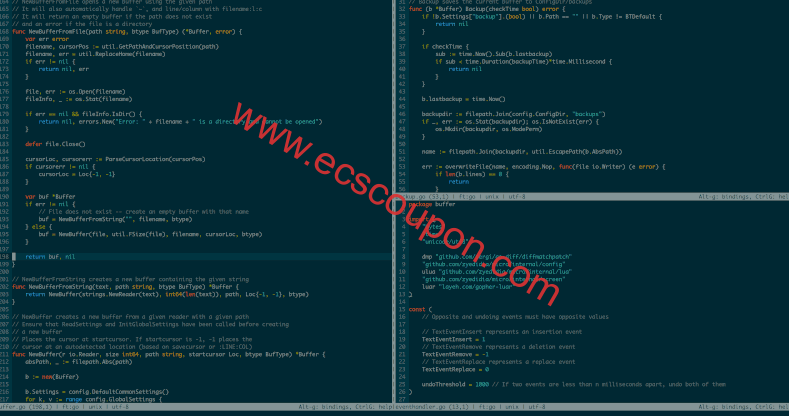
总结
以上简单为大家整理几个比较不错的Linux命令行文本编辑器,无论是Linux新手还是专业人员都适用。当然,还有其它Linux命令行编辑器,但它们几乎无法达到上述几个提供的功能。所以在使用Linux系统时,最好学习至少一种上述文本编辑器。
 趣云笔记
趣云笔记